Oglas
Ako izbrišete datoteku s iCloud pogona, kako je vratiti? iCloud pogon prikladan je način rada s datotekama, ali tradicionalni način vraćanja izbrisanih datoteka ne može uvijek funkcionirati.
Ako koristite iOS, oni se uopće ne primjenjuju. Evo kako prevladati iCloudova zagonetka za oporavak podataka.
Osnove iCloud Drive
iCloud Drive ima svoje korijene u mnogo zlostavljanom Mobile Me. To je sadržavalo uslugu pod nazivom iDisk, koja je bila pogon za pohranu u oblaku koji biste mogli sinkronizirati između svojih Macova. Svojim datotekama također možete pristupiti putem web stranice.
iCloud Drive nije samo ažurirana verzija iDisk-a, već je izgrađen od početka. U početku je imao manje značajki.
Na početku iClouda, Apps su svoje datoteke držali u izoliranim silosima. Nije bilo izravnog pristupa pogonu, izvan prljavog haka koji je uključivao kopanje duboko u mapu knjižnice. Sada je iCloud pogon ulazak u Bočna traka tražilice koja vam omogućuje pristup vašim iCloud datotekama Što je iCloud pogon i kako to radi? Zbunjeni zbog čega se iCloud Drive razlikuje od Appleovih ostalih usluga u oblaku? Dopustite da vam pokažemo što sve može učiniti i kako to najbolje iskoristiti. Čitaj više . Oni su i dalje raščlanjeni pomoću aplikacije pomoću mapa.
Jednostavan način
Ako ste na istom Mac računalu gdje ste izbrisali datoteku, možete je jednostavno vratiti u smeće. Ova je metoda ista kao i bilo koja druga datoteka na vašem Macu.
Ako već niste obnovili datoteke iz svog smeća, to je vrlo prirodan proces. Otvorite svoje smeće klikom na ikonu na vašem Docku. Ako želite navigirati kroz Tražilice Idite na mapu naredba, direktorij vašeg smeća vašeg profila Podešavanje Mac OS X pretraživača i pronalaženje datoteka još brže!Veći dio našeg vremena provodimo na webu, ali za puno ljudi sustav računalnih datoteka čini na tren sekundu. Finder, Apple-ov preglednik datoteka, pruža vrlo gladak način ... Čitaj više je /.Trash.
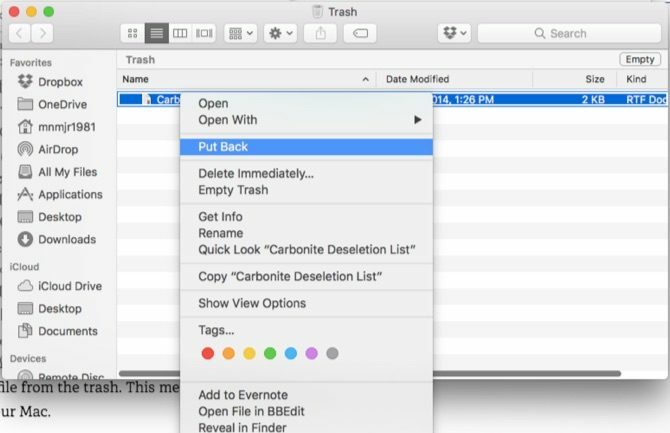
Jednom kada otvorite Otpad u programu Finder, desnom tipkom miša kliknite mapu i odaberite Vratite se. Ovaj postupak vraća datoteku natrag u iCloud pogon. U redu je slijediti ove korake ako radite na istom Mac računalu, ali što ako se sjetite da vam je potrebna ta datoteka dok radite na vašem iOS uređaju ili nekom drugom Mac računalu? To zahtijeva malo više posla.
iCloud.com za Rescue
Prvo što trebate učiniti je doći ispred Maca ili PC-a s web preglednikom Kako pristupiti iCloud pogonima datoteka s bilo kojeg uređaja i upravljati njimaiCloud Drive je zgodan alat, ali pristup vašim datotekama može biti malo zbunjujući jer se Appleovo iskustvo pohrane u oblaku zaista razlikuje ovisno o vašoj platformi ili uređaju. Čitaj više . Ići iCloud.com i prijavite se. Trebao bi imati omogućena dvofaktorska provjera autentičnosti za iCloud Zaštitite svoj iCloud račun pomoću ova 4 jednostavna korakaJeste li poduzeli korake kako biste bili sigurni da nitko neće dobiti pristup vašim iCloud podacima? Evo što trebate učiniti kako biste bili sigurni da je vaš iCloud račun što sigurniji. Čitaj više , ali ako ne iskoristite ovu priliku za postavljanje.
Nakon što se prijavite i vidite poznato širenje ikona, kliknite na postavke i dođite do dna stranice. Ispod Napredna podnaslova, kliknite na Vrati datoteke.
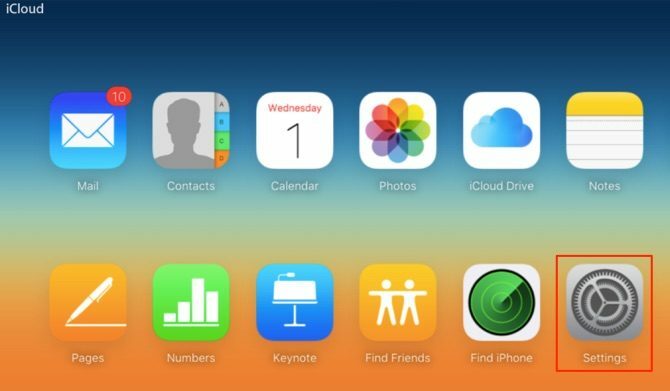
Pojavit će se skočni prozor sa svim datotekama izbrisanim s vašeg osobnog iCloud računa u zadnjih 30 dana, kao i koliko vam je dana preostalo prije nego što se popis skrene s popisa. Kliknite potvrdni okvir pored datoteke koju želite vratiti i kliknite Vratiti.
Ako imate datoteku koju ste izbrisali i koju ne želite zadržati na iCloudu narednih 30 dana, samo kliknite Izbrisati umjesto toga.
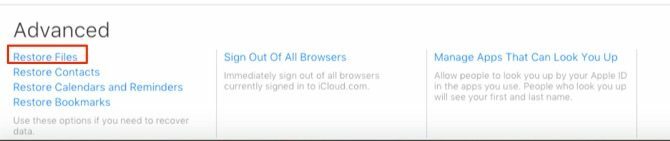
Nakon što dovršite postupak obnove, možete se vratiti u iCloud pogon na Mac računalu i provjeriti vraća li se datoteka na ispravno mjesto.
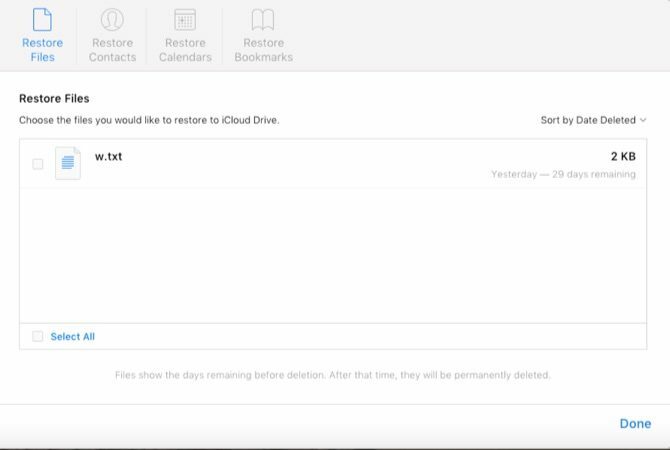
Vremeplov
Ovo ograničenje od 30 dana može značiti da se starija datoteka koja vam je potrebna ne može povratiti putem iClouda. Ako ste izbrisali datoteku prije više od 30 dana, ali imate sigurnosnu kopiju Time Machine, 3 načina za vraćanje podataka iz sigurnosnih kopija vremenskih strojevaEvo nekoliko metoda kako vratiti Mac na vrijeme pomoću Time Machine-a, uključujući i što treba učiniti "u potrazi za sigurnosnim kopijama vremenskog stroja". Čitaj više trebali biste biti u mogućnosti vratiti datoteku.
Jednostavno kliknite iCloud Drive, zatim idite na ikonu Time Machine na traci izbornika i odaberite Uđite u Time Machine.
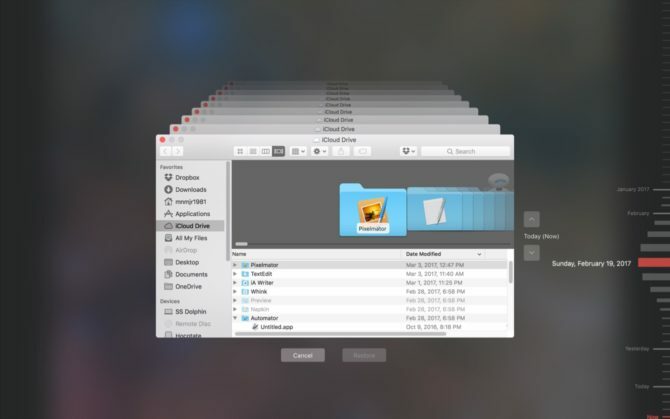
Zatim pronađite najnoviji datum kada znate da je datoteka spremljena u iCloud Drive. Nakon što ga pronađete, kliknite liniju da biste mapu vratili na taj datum. Označite datoteku i kliknite Vratiti. Vaša se datoteka sada vraća u ispravnu mapu aplikacija na vašem iCloud disku.
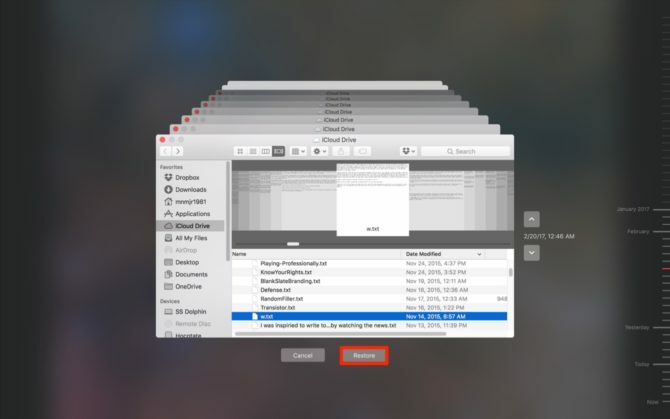
Ako još uvijek nema prečaca u vašem Finderu, datoteke iCloud pogona nalaze se u Korisničko ime / biblioteka / mobilni dokumenti mapu. Trebat ćete to moći pregled skrivenih datoteka Sakrij i pronađi bilo koju datoteku na Mac OS XNe postoji jednostavan način za brzo sakrivanje ili otkrivanje skrivenih datoteka na Mac OS X-u kao što to postoji u sustavu Windows - ali to je moguće. Čitaj više , samo zadrži smjena tipku kada kliknete Ići na traci izbornika da biste prikazali opciju za odlazak u mapu Biblioteke.
Datoteke su lijepe, ali što je drugo?
Iako su vaše datoteke vjerojatno podaci sa najrazličitijim načinima obnavljanja, postoji puno stvari koje možete obnoviti koristeći iCloud web mjesto. Opet, ovo ne bi trebao biti vaš osnovni sigurnosni postupak za bilo koji od ovih podataka, jer samo izgleda da ima tridesetodnevnu valjanu vremensku traku.
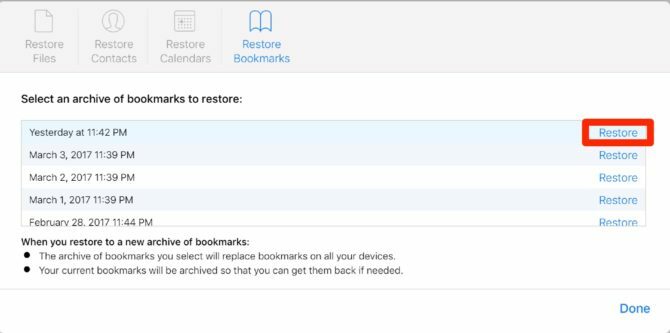
U istom skočnom prozoru za vraćanje datoteke kojoj smo pristupili ranije nalaze se kartice na vrhu za svaki unos: Vrati kontakte, Vrati kalendare, i Vrati oznake. Kada kliknete na jedan od njih prikazuje se popis nedavnih promjena vremenskom žicom.
Značajka je ograničena jer ne pokazuje koje promjene vraćate. Međutim, trenutni se podaci zatim vraćaju natrag ako vratite pogrešan. Klik Vratiti pokraj unosa koji želite vratiti, a zatim u novom skočnom prozoru odaberite Vratiti opet.
Proces vraćanja može potrajati neko vrijeme, ovisno o podacima koje obnavljate. Ako vraćate kalendare i podsjetnike, oni gube podatke o dijeljenju. Dakle, nakon obnove morate ponovo podijeliti popise i kalendare.
iCloud je najprije mobilni, osim kad nije
Ako na Mac računalu koristite iCloud kao pogon vrste Dropbox, ništa od toga nije problem. Međutim, ako koristite iCloud Drive na iPadu kao svoju svakodnevnu radnu konu, to je neprihvatljivo. Čak i ako ne žele uvesti značajku vraćanja u iCloud Drive aplikacije na iOS-u, ona mora biti dostupna putem Safarija na iOS-u.
Nažalost, iCloud ima malo ime njegova pitanja, ograničenja i temperamentna priroda iCloud pogon se ne sinkronizira? Kako riješiti probleme sa sinkronizacijom iCloudAko imate problema s iCloud Driveom, ne očajavajte. Evo kako riješiti probleme sa sinkronizacijom iCloud i ponovno pokrenuti. Čitaj više . Unatoč problemima oko procesa, lijepo je vidjeti da možete lako vratiti većinu svojih podataka iCloud.
Jeste li radili slične metode obnove za ostale usluge oblaka? Podijelite svoje savjete s nama u komentarima.
Michael nije koristio Mac kada su bili osuđeni, ali može se kodirati u Applescript. Diplomirao je informatiku i engleski jezik; već neko vrijeme piše o Macu, iOS-u i video igrama; i bio je svakodnevni IT majmun više od desetljeća, specijalizirao se za scenarije i virtualizaciju.
